eSIM adalah keajaiban teknologi yang aneh. Dimana SIM (Subscriber Identity Module) kini berupa plastik seukuran kuku bayi (Nano SIM) dengan beberapa sirkuit di dalamnya, eSIM adalah padanan virtual yang ditangani sepenuhnya di dalamnya perangkat lunak. Saat Anda ingin menambah atau mengubah paket layanan operator telepon, Anda tidak perlu lagi repot-repot menggunakan Nano SIM dan memasukkannya ke dalam celah yang tidak akan pernah bisa Anda ambil lagi. (Jangan tanya.) Sebaliknya, ini bisa sesederhana itu seperti mengklik tautan atau memindai Kode QR.
IPhone modern (sejak seri XR/XS) dan iPad (kombinasi model yang lebih rumit) dapat mendukung satu atau dua eSIM. Namun eSIM ini bukan hanya file teks yang berisi pengaturan. Sebaliknya, itu adalah sirkuit nyata yang dapat diprogram di iPhone atau iPad Anda.
Saat Anda ingin menyetel ulang atau menghapus sepenuhnya perangkat Anda untuk diserahkan kepada orang lain, menjualnya, atau mendaur ulangnya jika diperlukan. terlalu sulit untuk digunakan, pilihan yang Anda ambil dapat memengaruhi apakah eSIM tetap digunakan oleh orang yang menangani berikutnya dia. Biasanya, Anda ingin menghapus semua eSIM. Namun ada pengecualian: Anda mungkin ingin menyimpannya jika Anda ingin menyimpannya mentransfer paket data atau bahkan nomor telepon ke anggota keluarga lain, atau jika mencoba melakukan reset pabrik memecahkan masalah. (Perhatikan bahwa menghapus eSIM tidak memengaruhi langganan Anda dengan operator—hubungi mereka untuk mengakhiri atau mengubah layanan.)
Inilah cara untuk memastikan Anda memilih opsi yang tepat di iOS 17/iPadOS 17, dimulai dengan Pengaturan > Umum > Transfer atau Setel ulang iPhone/iPad:
- Untuk menghapus eSIM saja: mengetuk Mengatur ulang, Hapus Semua eSIM, dan ikuti petunjuknya hingga selesai.
- Untuk mengatur ulang perangkat ke pengaturan pabrik, termasuk menghapus eSIM: mengetuk Atur Ulang Semua Pengaturan dan ikuti petunjuknya.
- Untuk menghapus perangkat dan membiarkannya siap digunakan oleh orang lain: mengetuk Hapus Semua Isi dan Pengaturan dan tinjau tampilan daftar. Satu item akan diberi label eSIM jika ada satu atau lebih yang terpasang. Ketuk untuk melihat apa yang akan terjadi selama langkah-langkah berikut.
Jika Anda memilih item terakhir, hapus perangkat, ketuk Melanjutkan, lalu selama proses penghapusan iPhone atau iPad, Anda akan menerima pesan konfirmasi jika Anda ingin mempertahankan atau menghapus eSIM atau eSIM. Buatlah pilihan pada saat itu berdasarkan pada Anda kebutuhan.
Anda dapat mengambil langkah pencegahan jika ingin lebih yakin dengan mengunjunginya Pengaturan > Seluler (iPhone)/Data seluler (iPad) dan mengetuk Hapus eSIM di bawah satu atau lebih eSIM yang tercantum di pengaturan Anda. Dengan menghapus pada tahap ini, eSIM bahkan tidak akan terganggu ketika Anda melakukan reset pabrik atau menghapus ponsel.
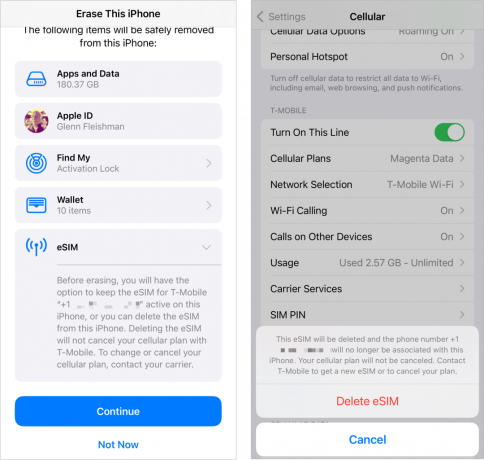
Anda dapat menggunakan jalur untuk menghapus pengaturan (kiri) untuk menghapus eSIM sebagai bagian dari proses atau menggunakan Umum > Seluler (kanan) untuk menghapus eSIM sebelum menghapus atau mengatur ulang perangkat Anda.
Pengecoran
Jika Anda membuat pilihan selama penghapusan atau penyetelan ulang yang tidak Anda inginkan:
- Jika Anda tetap memiliki eSIM: Ikuti tahapan untuk mengatur iPhone atau iPad dengan semua pilihan default, buka Umum > Seluler, dan hapus eSIM. Reset atau hapus perangkat lagi. Atau, Anda dapat menghubungi operator Anda dan meminta mereka membatalkan paket jika itu memang niat Anda. Mereka akan menonaktifkan layanan yang terhubung ke eSIM.
- Jika Anda menghapus eSIM yang ingin Anda simpan: Setelah menyiapkan perangkat atau memulai ulang, navigasikan ke situs web operator untuk menemukan alat untuk menginstal ulang eSIM. Anda mungkin perlu menelepon mereka agar mereka mengirimi Anda gambar melalui pesan teks atau menginstal aplikasi mereka agar mereka dapat memasukkan profil ke dalamnya yang kemudian dapat Anda gunakan.
Artikel Mac 911 ini adalah jawaban atas pertanyaan yang diajukan oleh pembaca Macworld, Tom.
Tanya Mac 911
Kami telah menyusun daftar pertanyaan yang paling sering ditanyakan kepada kami, beserta jawaban dan link ke kolom: baca FAQ super kami untuk melihat apakah pertanyaan Anda tercakup. Jika tidak, kami selalu mencari masalah baru untuk dipecahkan! Kirimkan email Anda ke [email protected], termasuk tangkapan layar jika diperlukan dan apakah Anda ingin nama lengkap Anda digunakan. Tidak setiap pertanyaan akan dijawab, kami tidak membalas email, dan kami tidak dapat memberikan saran pemecahan masalah secara langsung.
